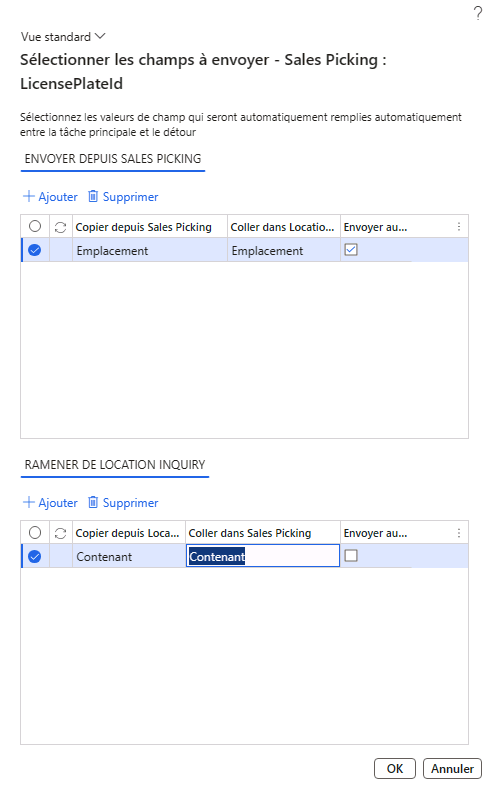Exercice : configurer un détour pour une étape dans un flux de tâches
Dans ce scénario, vous allez créer un détour pour une recherche d’emplacement dans le flux de tâches de prélèvement des ventes pour les magasiniers. Grâce à ce détour, ils peuvent rechercher tous les contenants de l’emplacement à partir duquel ils effectuent leur sélection, puis sélectionner le contenant à l’aide duquel ils souhaitent effectuer le prélèvement. Ce scénario fonctionne seulement si vous effectuez votre prélèvement à des emplacements contrôlés par contenant.
Pour effectuer cet exercice, veillez à utiliser un environnement comportant les données de démonstration Contoso et à travailler au sein de l’entité juridique USMF.
Accédez à Gestion des entrepôts > Configuration > Appareil mobile > Étapes de l’appareil mobile.
Recherchez et sélectionnez l’ID d’étape LicensePlateId.
Dans le volet Actions, cliquez sur Ajouter une configuration d’étape.
Dans la boîte de dialogue, recherchez et sélectionnez Prélèvement des ventes à l’aide du champ Option de menu.
Cliquez sur OK.
La page de détails du remplacement que vous avez récemment créé s’affiche alors. Dans le raccourci Détours disponibles (options de menu), cliquez sur Ajouter dans la barre d’outils.
Dans la boîte de dialogue Ajouter un détour, sélectionnez Recherche d’emplacement comme détour que vous rendez disponible dans l’application mobile Warehouse Management.
Cliquez sur OK.
Dans le raccourci Détours disponibles (options de menu), sélectionnez le détour que vous avez récemment ajouté, puis cliquez sur le bouton Sélectionner les champs à envoyer dans la barre d’outils.
Dans la boîte de dialogue Sélectionner les champs à envoyer, spécifiez les informations à envoyer vers et depuis le détour. Dans ce scénario, vous souhaitez que les collaborateurs utilisent l’emplacement auquel ils sont censés effectuer le prélèvement comme entrée pour le détour de recherche d’emplacement. Par conséquent, dans la section Envoyer depuis le prélèvement des ventes, définissez les valeurs suivantes pour la nouvelle ligne :
Copier à partir du prélèvement des ventes : Emplacement
Coller dans la recherche d’emplacement : Emplacement
Envoyer automatiquement : Sélectionné (Le système actualise la page avec la valeur Emplacement collée.)
Comme le détour dans ce scénario est défini à l’étape du contenant, il serait utile que les collaborateurs puissent réintégrer le contenant depuis la recherche dans le flux principal. Par conséquent, dans la section Réintégrer depuis la recherche d’emplacement, définissez les valeurs suivantes pour la nouvelle ligne :
Copier depuis la recherche d’emplacement : Contenant
Coller dans le prélèvement des ventes : Contenant
Envoyer automatiquement : Effacé (Aucune mise à jour automatique n’a lieu lorsque vous revenez du détour avec une valeur de contenant.)
Cliquez sur OK.
Dans Supply Chain Management, créez une commande vente qui nécessite une étape de prélèvement pour effectuer un prélèvement à partir d’un emplacement dont le contenant est suivi. Ensuite, lancez la commande vente dans l’entrepôt. Notez l’ID de travail généré.
Ouvrez l’application mobile Warehouse Management et connectez-vous à l’entrepôt 21. (Dans les données de démonstration standard, connectez-vous à l’aide de l’Identifiant utilisateur 24 et du Mot de passe 1.)
Cliquez sur le menu Sortant, puis sélectionnez l’option de menu Prélèvement des ventes.
Suivez les instructions de saisie des données à l’écran pour saisir l’ID de travail généré lors d’une étape précédente.
À l’étape qui comporte le texte Scanner un contenant, ouvrez le menu Actions. Un nouveau bouton intitulé Recherche d’emplacement devrait s’afficher. Une flèche dans le coin supérieur gauche indique que le bouton lance un détour. Cliquez sur Recherche d’emplacement.
Le détour est alors lancé. Sur la page suivante, confirmez l’emplacement copié à partir du flux principal.
Dans la liste des contenants disponibles à l’emplacement, sélectionnez le contenant que vous souhaitez recopier dans le flux principal. Cliquez ensuite sur le bouton Précédent.
Le système vous redirige vers le flux principal de prélèvement des ventes et le contenant s’affiche tel qu’il a été recopié depuis le détour. Confirmez la valeur pour passer à l’étape suivante.
Vous pouvez terminer le reste du flux standard en saisissant les instructions de saisie de données demandées.